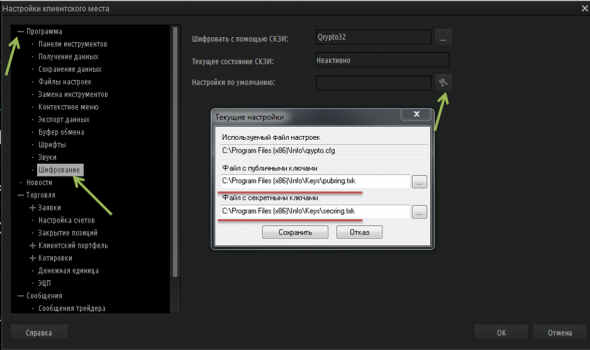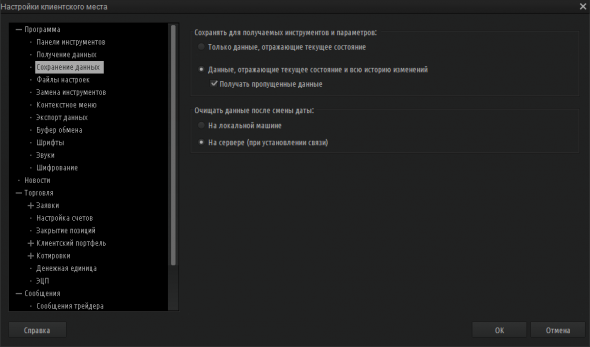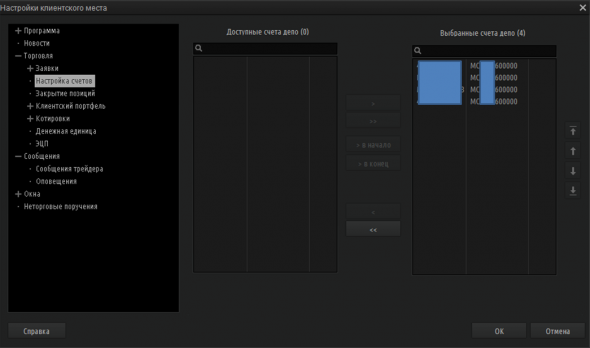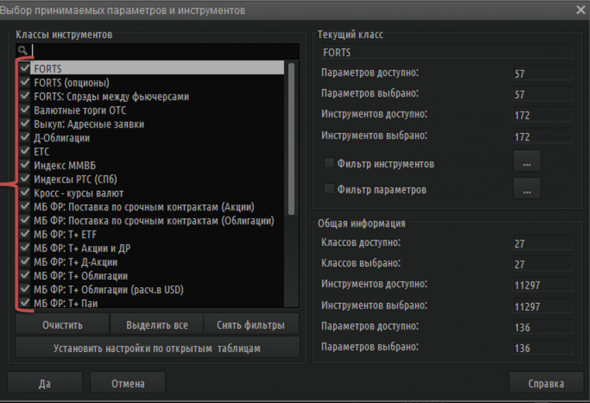неверный код клиента quik что значит
Инвестграм#14. QUIK. Подсказки по решению проблем.
Доброго времени суток, коллеги!
Сегодня подготовил информацию по часто встречающимся проблемам с торговым терминалом QUIK. Данная статья поможет вам решать основные проблемы самостоятельно.
Для начала хотел бы рассказать про банальные вещи. Но поверьте, и на таких этапах возникают проблемы.
Вот мы такие счастливые установили программу Quik, хотим торговать, но запнулись на генерации ключей.
Какие проблемы могут возникнуть при генерации ключей?
1) Системная ошибка при регистрации ключей в личном кабинете Брокера (если у вашего Брокера есть такая процедура)
Данная ошибка может быть связана с тем, что у вас в логине используются недопустимые символы, таким образом, кодировка ключей получается некоренной. Рекомендуется в логине указывать номер вашего счета. Этого будет достаточно. Потому что в программе Quik вам будет достаточно ввести только первый символ логина.
Также рекомендуется использовать Генератор ключей, который вы скачали непосредственно с сайта вашего Брокера. Его лучше запускать от имени администратора. Нажимаем правой кнопкой мыши на ярлык, далее выбираем “Запустить программу от имени администратора”.
Новые ключи и файл keydoc.txt будут созданы в папку new_keys, переместите их оттуда в нужную папку. Чтобы Quik увидел ваши ключи, необходимо указать к ним путь. Для этого в Quik нажимаем СИСТЕМА>НАСТРОЙКИ>ОСНОВНЫЕ НАСТРОЙКИ. Далее смотрим на рисунок ниже ;))
Указываем путь к ключам на компьютере.
Какие еще могут быть проблемы при входе в программу?
Если вы неверно указали путь, то ждите:
2) “Файл с ключами не найден”
Программе не удалось обнаружить файл с ключами, указанный в qrypto.cfg.
3) “Ключ сервера или пользователя не найден”
В файле публичных ключей pubring.txk отсутствует публичный ключ сервера с идентификатором, указанным в настройках выбранного соединения.
В файле секретных ключей secring.txk отсутствует секретный ключ пользователя, соответствующий введенному имени.
Давайте двигаться дальше, какие еще распространенные ошибки может показывать терминал?
4) “Неверный пароль”
Как бы банально не звучало, но вы действительно указываете неверный пароль, даже если вы на 100% уверены, что он точный. Проверьте CapsLock, раскладку клавиатуры. Либо при генерации ключей вы действительно совершили ошибку при вводе пароля, перегенерируйте ключи.
5) Часто бывает такое, что программа Quik загружается очень долго.. Это связано с тем, что при запуске ИТС QUIK программа считывает временные файлы за предыдущую торговую сессию. Для оперативного запуска необходимо перед каждым запуском предварительно удалять 3 файла из папки с программой:
6) Не прокачиваются счета, не хватает классов бумаг. Ниже предлагаю несколько решений данной проблемы.
Все в тех же настройках в Сохранении данных выбираем следующие поля и сохраняем настройки.
В поле Торговля>Настройка счетов, все счета должны быть справа. Если у вас слева, переместите их.
Если у вас нет классов бумаг, то рекомендую посмотреть: Система>Заказ данных>Поток котировок. Посмотрите, чтобы у вас были выбраны все классы бумаг.
Если у вас проблемы с отображением лимитов, графиков и прочего, рекомендую нажать Система>Заказ данных>Перезаказать данные..
После чего Quik перезапустится, и должно все работать корректно. Также рекомендую перед данной процедурой сохранить текущие настройки Quik.
Система>Сохранить настройки в файл> далее выбираем либо info.wnd/создаем свои настройки новым файлом. Рекомендую это делать периодически, особенно если вносите много правок в графики, и создаете часто новые таблицы и т. д.
7) Не хватило памяти под объекты..
Данная ошибка возникает по той причине, что было, скорее всего, некорректное завершение работы программы. Рекомендуется закрывать терминал через Х, после чего выключать компьютер.
— Испорчен файл настроек *.wnd, в таком случае его удаление должно решить проблему.
— Программе действительно не хватает памяти под объекты (Расход ОЗУ, ЦП, объектов GDI ), проверить это можно через диспетчер задач, построив его и настроив сортировку сначала по одному, потом по второму, потом по третьему признаку.
Как решать данную проблему?
В последней версии Quik есть программка Восстановление терминала.bat, которая находится прямо в папке с терминалом на компьютере.
Если версии предыдущие, то:
— Удалением или переименованием файла с настройками (по-умолчанию файл info.wnd).
После чего запускаем программу.
Я отобразил самые часто встречающиеся проблемы в программе Quik. Надеюсь информация будет полезной.
Спасибо за внимание, поменьше проблем с программой Quik и отличного дня! ;))
Неверный код клиента quik что значит
Возможная причина 1: соединение прервано из-за плохого качества связи. Возможны проблемы с подключением к интернету.
Решение 1: Восстановите подключение к интернету и установите связь с информационным сервером Quik снова.
Возможная причина 2: в настройках соединения могут быть указаны старые IP-адреса серверов Quik.
| Описание соединения | IP-Адрес | Порт | Ключ сервера |
|---|---|---|---|
| Nettrader | 212.5.120.181 | 15100 | NetTrader |
Возможная причина 1: сервер недоступен, так как в данный момент биржевые торги не проводятся.
Возможная причина 2: ошибка в работе сервера.
Решение 2: обратитесь в Техническую поддержку.
Решение 3: если Вы используете корпоративную сеть, т.е. компьютер подключен к сети организации, например, в которой Вы работаете, то обратитесь в местную Техническую поддержку. Если компьютер домашний, то данный порт может быть закрыт на Вашем сетевом оборудовании, либо с помощью программ установленных на компьютере.
Возможная причина 1: неверно указан IP-адрес или порт сервера.
| Описание соединения | IP-Адрес | Порт | Ключ сервера |
|---|---|---|---|
| Nettrader | 212.5.120.181 | 15100 | NetTrader |
Возможная причина 2: Соединение с сервером невозможно: либо нет доступа в сеть интернет, либо требуется настройка прокси-сервера.
Решение 2: восстановить подключение к сети Интернет или в настройках системы Quik указать параметры прокси-сервера.
Возможная причина 1: соединение с сервером потеряно.
Решение 1: попытайтесь установить связь снова.
Возможная причина 2: данная ошибка может появляться в результате автоматического отключения пользователей по окончании торгов.
Решение: обратиться в Клиентский отдел.
Возможная причина: произошла ошибка шифрования.
Возможная причина 1: введено неверное имя пользователя. В файле секретных ключей secring.txk не найдено ключа, соответствующего указанному имени пользователя.
Решение 1: в поле «Имя пользователя» введите первую заглавную букву Вашей фамилии в русской раскладке, снова введите пароль и попробуйте установить соединение.
Возможная причина 2: введен неверный пароль.
Решение 2: удостоверьтесь, что пароль вводится при правильном регистре и языке, и повторите ввод. Если пароль восстановить не удается, то необходимо сгенерировать новые ключи (инструкция по генерации), предварительно удалив старые.
Возможная причина 1: программе не удалось обнаружить файл с ключами, указанный в qrypto.cfg.
Решение 1: если ключи хранятся на флэш-диске или на дискете, убедитесь, что он/она вставлен/а в компьютер.
Возможная причина 3: поврежден носитель (флэш-диск или дискета), на котором хранятся ключи, либо файл с ключами.
Решение 3: необходимо заново сгенерировать и зарегистрировать на сервере ключ доступа.
Возможная причина: один из ключей доступа, указанных в файле qrypto.cfg, имеет неверный формат либо поврежден.
Решение: необходимо заново сгенерировать и зарегистрировать на сервере ключ доступа.
Возможная причина: в файле настроек qrypto.cfg указано неверное имя файла.
Возможная причина 1: неправильно введено «Имя пользователя» или IP-адрес.
| Описание соединения | IP-Адрес | Порт | Ключ сервера |
|---|---|---|---|
| Nettrader | 212.5.120.181 | 15100 | NetTrader |
Возможная причина 2: в файле публичных ключей pubring.txk отсутствует публичный ключ сервера с идентификатором, указанным в настройках выбранного соединения.
Решение 2: необходимо заново сгенерировать и зарегистрировать на сервере ключ доступа.
Возможная причина 3: в файле секретных ключей secring.txk отсутствует секретный ключ пользователя, соответствующий введенному имени.
Решение 3: необходимо заново сгенерировать и зарегистрировать на сервере ключ доступа.
Возможная причина 1: сервер не допускает одновременную работу двух пользователей с одинаковыми ключами доступа.
Решение 1: если такое сообщение получено при восстановлении соединения после обрыва (наиболее вероятно при модемном соединении), то достаточно повторить попытку через несколько секунд, когда сервер прекратит обработку предыдущего соединения.
Возможная причина 2: несанкционированное использование Ваших файлов с ключами.
Решение 2: если сообщение получено при первом сеансе связи с сервером, обратитесь к администратору системы.
Возможная причина: ошибка обращения к файлу с ключами. Возможно, запрещен доступ к файлу.
Решение: убедиться, что доступ к файлам с ключами присутствует.
Возможная причина 1: файл имеет атрибут «Только для чтения».
Решение 1: уберите этот атрибут у файла (нажать на файле info.ini правой кнопкой мыши и из контекстного меню выбрать «Свойства», в появившемся окне снять галочку «Только для чтения» и нажать на кнопку «Ок»).
Возможная причина 2: возможно у Вас отсутствуют права на запись в директорию, где установлена программа.
Решение 2: если Вы используете компьютер в корпоративной сети, например, на работе, то попросите местного системного администратора разрешить запись в указанную директорию.
Возможная причина 3: файл занят другой программой.
Решение 3: убедитесь, что файл info.ini не открыт в какой-либо программе, например, текстовом редакторе.
Причина: торги по инструменту приостановлены.
Решение: следите за сообщениями администратора системы о возобновлении торгов.
Причина: ошибка указания в заявке кода инструмента.
Решение: убедитесь в правильности написания кода инструмента.
Решение: обратитесь в Техническую поддержку.
Причина: указанный в заявке счет не соответствует номеру счета для операций клиента.
Решение: обратитесь в Техническую поддержку.
Причина: количество денежных средств, необходимое для исполнения заявки, превышает лимит пользователя по деньгам.
Решение: подайте заявку меньшего объема.
Причина: в заявке указано количество ценных бумаг, превышающее лимит доступных средств.
Решение: подайте заявку меньшего объема.
Решение: обратитесь в Техническую поддержку.
Решение: обратитесь в Техническую поддержку.
Настройки автозаполнения полей ввода заявки
Внимание
Думаю не я один торгую одновременно акциями и фьючерсами с двух счетов и уже устал каждый раз заполнять эти параметры. А с программированием очень на Вы.
Хотелось бы внятных объяснений что куда писать в INFO.ini, что должно быть здесь http://prntscr.com/ghfmiz Для чайников.
Думаю не я один торгую одновременно акциями и фьючерсами с двух счетов и уже устал каждый раз заполнять эти параметры. А с программированием очень на Вы.
Хотелось бы внятных объяснений что куда писать в INFO.ini, что должно быть здесь http://prntscr.com/ghfmiz Для чайников.
Заранее благодарен..
[general]
… …
default-clients-file=D:\Program Files\QUIK\default_client_codes.ini (путь указан для примера, нужно указать путь до существующего настроенного файла)
При этом значений по умолчанию в самом терминале ставить не нужно.
Именно так. Указывать код клиента при работе на срочном рынке не нужно (есть исключение для клиентов с единой денежной позицией, но по названию счёта в Вашем коде мы видим, что это не Ваш случай).
Благодарю за скорый ответ. Как всегда, дело оказалось в мелочах.
| Цитата |
|---|
| mikr написал: Пардон, вопрос снят. Оказалось, можно выставить счёт по умолчанию сортировкой в Настройках счетов (просто поменял порядок их следования). Но всё же хотелось, чтобы в Справке вопросы настройки кодов/счетов были изложены почётче.(в частности, с учётом специфики срочного рынка). P.S. Вот теперь точно бубен можно в тряпочку и на полку. ) |
| Цитата |
|---|
| Egor Zaytsev написал: Добрый день. Опишите подробней, что конкретно нужно добавить. Указать, что на срочном рынке код клиента не используется? |
| Цитата |
|---|
| Egor Zaytsev написал: Добрый день. Опишите подробней, что конкретно нужно добавить. Указать, что на срочном рынке код клиента не используется? |
Не только, что «не используется», но и указать как настраивать на срочном рынке счёт по умолчанию. То есть отослать в соответствующий раздел, указав, что настраивается сортировкой счетов там-то и там-то. В описании же настройки счетов более чётко указать, что первый по порядку (для данного рынка) счёт отображается как счёт по умолчанию. Я, например, просто догадался, что так оно будет, и попробовал. Лично мне эти вопросы были не понятны. Может, конечно, остальные пользователи более понятливые (спорить не буду). Писать же за вас справку, извините, не хочу. )
Ваше пожелание зарегистрировано. Мы постараемся рассмотреть его и сообщить Вам результаты анализа. Впоследствии, по результатам анализа, будет приниматься решение о реализации пожелания в будущих версиях ПО.
Появился вопрос по настройке счетов по умолчанию, где указать счет, что бы не приходилось его выбирать в стакане?
 |
Если убрать блок выбора счета из стакана, стакан перестает видеть инфу по счету. Выбрал счет в настройках приложения
 |
Но проблемы это не решило, если блок «цена, количество и счет» скрыть в стакане, стакан перестает видеть инфу по счету. Задача скрыть блок «цена, количество и счет», что бы увеличить ленту отображения котировок.
Добрый день, показанные вами настройки никак не помогли, привожу скриншоты.
Включил опции «Указывать счёт депо по коду клиента» и «С учётом порядка из настройки счетов».
 |
Выбрал счет
 |
Сохранил и перезагрузил приложение. С блоком «цена, количество и счет» стакан видит информацию по счету
 |
Без блока «цена, количество и счет» стакан НЕ видит информацию по счету.
 |
Какие будут еще предложения?
Я выбрал один счет, только на время проверки вашей рекомендации, сейчас там выбраны все счета, это ничего не меняет
 |
Я не использую режим быстрого ввода заявки, как вы предположили.
 |
То есть, все соответствует вашим советам, рекомендациям, но не работает как должно, стакан не видит информацию по счету, если скрыт блок «цена, количество и счет». Может это баг?
Можно конечно ответить, смотрите данные по лотам в нужных таблицах, но для этого надо либо выводить таблицу на вкладку со стаканом отнимая место у графика, либо переключаться на вкладку, где находится нужная таблица, что явно не так удобно, как информация в стакане. Считаю, что стоит зарегистрировать данную заявку для рассмотрения.
Библиотека трейдера
Рекомендуемые вебинары
Заявки и сделки
Рыночные и лимитированные заявки
Теперь, когда вы научились отправлять заявки и совершать сделки, самое время посмотреть на диалоговое окно «Ввод заявки» внимательнее. Открыть окно «Ввод заявки» можно следующими способами:
Окно ввода заявки в зависимости от настроек может иметь компактную или полную форму. Вид окна переключается кнопкой «>>» (см.рис.24 и 25).
Рис.24. Окно ввода заявки – компактная форма.
Рис.25. Окно ввода заявки – полная форма.
С основными параметрами диалогового окна «Ввод заявки» вы уже познакомились:
Кроме того, если окно «Ввод заявки» открыто полностью, видны также дополнительные опции:
Вы можете изменять параметры заявки в окне «Ввод заявки» с помощью «горячих клавиш»:
Настроить окно «Ввод заявки» можно, если открыть в разделе меню «Настройки» пункт «Основные», и в открывшемся диалоговом окне выбрать вкладку «Транзакции». Для настройки доступны следующие параметры:
Снять лимитированную заявку можно одним из следующих способов:
Заменить лимитированную заявку можно так:
И в том и в другом случае операция снятия или замены заявки будет сопровождаться появлением окна подтверждения.
Неверный код клиента quik что значит
Мы постарались ответить на наиболее часто задаваемые вами вопросы. Если вы не смогли найти ответ в данном разделе, пожалуйста, обратитесь в службу технической поддержки.
Как изменить пароль учетной записи пользователя в приложении QUIK X.
При нажатии в окне авторизации на ссылку «Забыли пароль?» открывается окно идентификации пользователя.
«Для вас создан временный пароль «123abc1!, используйте его для следующего входа в торговую систему QUIK X. Срок действия временного пароля – 24 часа. Если Вы не пытались войти в торговую систему, просьба срочно обратиться в ООО «АТОН» по телефону горячей линии: 8 800 333-66-77.»
«Достигнуто максимальное количество запросов на получение нового пароля. Обратитесь к брокеру или попробуйте еще раз завтра.»
ВАЖНО: в течение дня есть только 3 попытки для сброса пароля (нажатия на клавишу «Забыли пароль»).
Для проверки параметров подключения к информационному серверу QUIK зайдите в пункт меню Система → О программе → Информационное окно. В появившемся окне «Выберите интересующие параметры» необходимо отметить пункт «Расширенный набор», нажать на кнопку «Добавить все», затем «Да» для активации окна.
В разделе «Принято за секунду» отображается количество байт, загруженных в ТС QUIK за последнюю секунду; в строке «Принято всего байт» видно общее количество информации, поступившей в ТС QUIK за время её работы.
Замечание: Следующую операцию нужно проделать после открытия и настройки всех необходимых Вам окон (текущих таблиц, стаканов, графиков,…) с нужными тикерами.
Для уменьшения количества информации, поступающей в ТС QUIK, нужно зайти в пункт меню Система→Заказ данных→Поток котировок. В появившемся окне «Выбор принимаемых параметров и инструментов» нажмите на кнопку «Установить настройки по открытым таблицам».
В открывшемся окне выбрать вкладку «Совместимость» и отметить пункт «Выполнять эту программу от имени администратора». После чего, необходимо нажать кнопки «Применить» и «Ok».
Для отключения функции «Контроля учетных записей пользователей» (User Access Control) нужно:
Для того чтобы избежать проблем с установкой обновлений при запуске QUIK, необходимо запускать приложение от имени администратора, либо отключить «Функцию контроля учетных записей пользователей»(User Access Control)
Для запуска от имени администратора нужно:
Для отключения функции «Контроля учетных записей пользователей» (User Access Control) нужно:
Для того, чтобы отдельно загрузить созданную конфигурацию в QUIK (по умолчанию это файл aton.wnd), необходимо сделать следующие действия:
Должно быть правильно выбрано сетевое подключение: Подключение Атон (Стек Телеком) (91.205.224.251: 15100)
Если ошибки появляются после выбора корректного подключения, то требуется понять, есть ли соединение напрямую с серверами QUIK или нет.
Для проверки прямого соединения запустите следующую команду через пункты меню «Пуск (Start)→Выполнить (Run)»:telnet 91.205.224.251 15100
После нажатия кнопки «ОК» должно открыться черное окно.
Если окно не появляется, значит на компьютере или на сервере локальной сети установлены программы (например, антивирус, прокси-сервер, фаервол или брэндмауер), блокирующие сетевое подключение к серверу QUIK. Если данное окно появляется, то вышеназванные программы могут заблокировать работу системы QUIK, считая ее новым неизвестным программным приложением. В этих программах сетевой «безопасности», необходимо разрешить подключение для системы QUIK. В случае проблем при подключении по локальной сети, администратору необходимо настроить сервер соответсвующим образом.
При работе с разными серверами QUIK имеется особенность обработки стоп-заявок: Стоп-заявка обрабатывается именно на том сервере, где она была выставлена.
В связи с этим, нельзя снимать или изменять стоп-заявки, которые были выставлены на другом сервере. При попытке выполнить это действие появится следующее сообщение:
Для того чтобы получить возможность изменять или снимать такую стоп-заявку, нужно нажать на интересующую Вас стоп-заявку правой клавишей мыши и выбрать пункт «Сделать стоп-заявку своей»
После этого значение столбца «Сервер» должно измениться на «Текущий» и стоп-заявка станет доступна для изменения и снятия.
Свечи, не входящие в основной период торговой сессии на площадке ММВБ ФС, можно заметить на пятнадцатиминутном интервале. Одна будет построена перед началом торгов, а вторая — после окончания торгов. Эти свечи не имеют тела и теней.Обычно цены этих свечей отличаются от цены открытия и цены закрытия торгов.
Построение данных свечей обусловлено тем, что от биржи ММВБ приходят объединенные котировки, отражающие цены предторгового и послеторгового периода основной торговой сессии на площадке ММВБ ФС. Отображение этих данных на графиках является особенностью торговой системы QUIK.
Если при установки связи терминал QUIK сообщает о разрыве соединения (чаще всего такая ситуация возникает при использовании ADSL модемов, роутеров некоторых моделей), то в таких случаях помогает настройка сетевой карты.
Настройки сетевой карты находятся через:
Записывайте на всякий случай свои старые настройки!
Инструкция носит общий характер – настраивайте то, что сможете найти.
Если в списке отсутствуют некоторые свойства особое внимание необходимо обратить на:
По информации от ЗАО «Фондовая биржа ММВБ» (далее – ММВБ), с 1 марта 2011 года на фондовом рынке ММВБ будут изменены размеры стандартных лотов по ряду акций и инвестиционных паев. Полный текст информационного сообщения, а также Список ценных бумаг с новыми размерами стандартного лота (далее – «Список») опубликованы по адресу:
Купить или продать ценные бумаги в количестве, меньшем размера нового лота, можно в режиме торгов «Неполные лоты» в соответствии с нижеприведенной инструкцией.
Если Вы используете торговую систему QUIK, то для возможности выставить заявку по данным инструментам следует открыть котировку или стакан ценной бумаги из класса «Неполные лоты». Возможны следующие варианты.
Вариант 1
На верхней панели ТС QUIK в разделе «Поиск инструмента» ввести название интересующего инструмента и нажать «Enter» (например, VTBR).
В появившемся окне результатов поиска следует выделить строку с инструментом, класс которого – «Неполные лоты», и наверху окна нажать на кнопку открытия котировки или стакана для выставления заявки.
Вариант 2
Открыть таблицу с инструментами класса «Неполные лоты» через меню Создать окно → Текущие торги. Добавлять следует инструменты из класса «Неполные лоты».
Вариант 3
Открыть «стакан» инструмента класса «Неполные лоты» через меню Создать окно → Котировки (или нажатием на клавиатуре клавиши «F4»).
Если Вы используете торговую систему АТОН-ЛАЙН, то для возможности выставить заявку по данным инструментам следует в окне выставления заявки поставить галку на пункте «малые лоты».
Для включения возможности выставлять/редактировать свои стоп-заявки через график, необходимо включить данную функцию на панели:
Если при запуске торговой системы QUIK возникает сообщение вида
Подобная ошибка возникает, когда повреждён файл конфигурации ТС QUIK. Для исправления ситуации необходимоудалить файл aton.wnd, который находится в папке с установленной программой Quik (по умолчанию C:AtonQUIK).
Для восстановления настроек:
Нажимаем «Система» далее «Загрузить настройки из файла…»
В появившимся окне заходим папку «WNDSAV»
В нижней части окна «Выберите файл с настройками» меняем тип файла с *.wnd на *.*- произвольный:
В папке «WNDSAV» выбираем файл с датой, ближайшей к сегодняшней.
Например: файл aton.wnd.20150220_200116 (2015год 02мес. 20число _ 20 часов 01 мин. 06 сек).
Далее нажать кнопку «Открыть» («Open»).
Если при запуске торговой системы QUIK возникает сообщение вида
Подобная ошибка возникает, когда повреждён файл конфигурации ТС QUIK. Для исправления ситуации необходимо удалить файл aton.wnd, который находится в папке с установленной программой Quik (по умолчанию C:\Aton\QUIK).
Для восстановления настроек:
Нажимаем «Система» далее «Загрузить настройки из файла…»
В появившимся окне заходим папку «WNDSAV»
В нижней части окна «Выберите файл с настройками» меняем тип файла с *.wnd на *.*- произвольный:
В папке «WNDSAV» выбираем файл с датой, ближайшей к сегодняшней.
Например: файл aton.wnd.20150220_200116 (2015год 02мес. 20число _ 20 часов 01 мин. 06 сек).
Далее нажать кнопку «Открыть» («Open»).
Если после создания ключей pubring.txk и secring.txk и получения SMS уведомления об успешной регистрации публичного ключа на сервере, выдается сообщение о невозможности соединиться с сервером, то необходимо в настройках программы QUIK проверить правильность настроек для новых ключей.
Для этого нужно зайти в меню «Система» и выбрать пункт «Настройки» далее «Основные настройки»:
В появившемся окне развернуть список «Программа» и выделить пункт «Шифрование», после этого нажать на клавишу настроек с многоточием:
В окне «Работа с крипто-провайдерами» выделить пункт «Qrypto32[Qrypto32] и нажать на клавишу справа «Выбрать»:
Далее в меню слева в окне «Настройки клиентского места» развернуть список «Торговля» и выделить пункт «ЭП» («ЭЦП»). После этого снять галочку на пункте «Делать ЭП (ЭЦП) на СКЗИ» и нажать «OK».
Вы можетеподавать распоряжения на безналичный вывод денежных средствс торгов на валютном рынке Московской Биржи (СЭЛТ) через Модуль неторговых поручений в торговой системе QUIK.
Модуль неторговых поручений предоставляет возможность вывода рублей или иностранной валюты на банковский счет.
Предлагаем Вам ознакомиться с подробной инструкцией по заполнению необходимых полей для подачи поручений в виде презентации или видеоролика
В появившемся окне ввести Логин и адрес электронной почты Email, указанный при открытии брокерского счета, и Защитный код, указанный на картинке, затем нажать на клавишу «Отправить»:
Внимание! Срок действия данной ссылки 20 минут.
Вам необходимо пройти по ссылке, указанной в письме, ввести два раза новый пароль и код, присланный по SMS. После этого нажмите на клавишу «Отправить»:
При успешной смене пароля появится сообщение «Пароль изменен» и Вы сможете авторизоваться в Личном Кабинете с Вашим логином и новым паролем.
необходимо добавить все доступные Вам счета ДЕПО.
Для добавления счетов необходимо:
Открыть пункт Система → Настройки → Основные настройки… → Торговля → Настройка счетов и нажать на кнопку «Добавить все», затем на кнопку «ОК».
Если в поле «Доступные счета депо» счетов нет, необходимо обратиться в техническую поддержку.
После нажатия кнопки «Да», появится окно получения файлов
Нажимаем на кнопку принять файлы. После скачивания файлов, программы предложит обновить ИТС Quik, нажимаем кнопку «Да».
Важно: подключаться к серверу не нужно!
Далее откроется меню настройки клиенского места, выбираем «Программа» (+) – «Шифрование»
Нажимаем на три точки в шифровать с помощью СКЗИ
После открытия окна «работа с крипто-провайдерами», нажимаем на кнопку «Добавить новый»
Откроется новое окно
В появившимся окне нужно указать название «MP Provider» и указать путь к файлу исполняемого модуля и файла настроек крипто-провайдера (данные файлы находятся в корне с программой), как показано на скриншоте ниже
Далее нажимаем на кнопку «Добавить» и выбираем созданного крипто-провайдераНажав на кнопку «выбрать»
В появившимся окне нажать кнопку «Ввод»
Если Вы желаете обновиться до актуальной версии QUIK, то необходимо нажать кнопку «Да». После этого откроется окно:
После того, как скачаются все файлы, откроется окно:
После нажатия кнопки «Да» торговая система автоматически перезагрузится и обновления будут установлены.